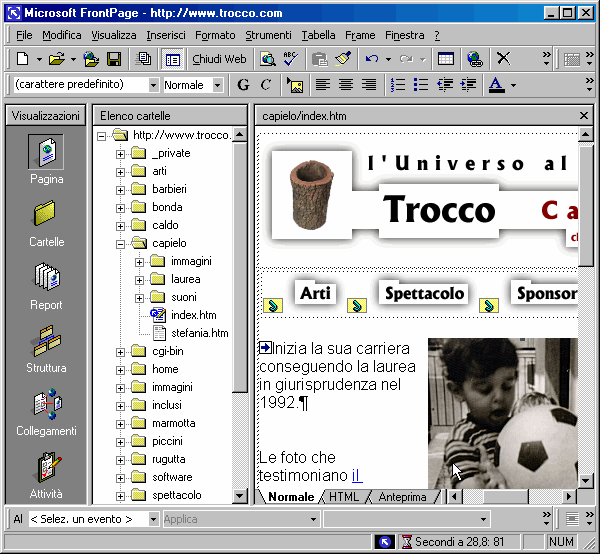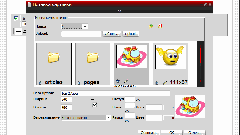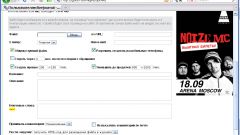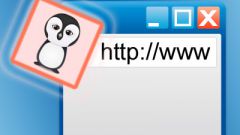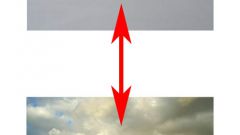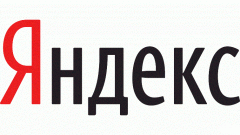Инструкция
1
Загрузите в программу любое изображение в любом формате, которое вы хотели бы видеть на странице своего сайта. В меню «Вид» кликните на пункт «Папки», а затем найдите среди папок и файлов своего сайта файл tour2.htm.
2
Откройте файл, кликнув на него дважды, чтобы загрузить режим редактирования страниц. Убедитесь, что курсор находится в начале поля редактирования и затем на панели управления найдите кнопку вставки изображения.
3
Программа предложит вам выбрать изображение – откройте картинку, которую вы выбрали заранее и вставьте ее на страницу. После того как рисунок будет вставлен, кликните на нем левой клавишей мыши, чтобы активировать возможность редактирования размера картинки. Наведите курсор мыши на любую сторону рамки, которой окружен рисунок, и попробуйте потянуть рамку за углы, чтобы увеличить или уменьшить размер изображения.
4
Для дальнейшей работы с иллюстрацией вы можете открыть раздел «Панели инструментов» в главном меню «Вид» и затем выбрать раздел Pictures. Откроется панель, на которой в вашем распоряжении окажутся разнообразные инструменты для работы с графическими файлами. Вы можете изменить форму изображения, разместить поверх картинки любой текст, поместить его на передний или наоборот, на задний план, повернуть картинку в любую сторону, отобразить ее зеркально горизонтально или вертикально.
5
Также вы можете подкорректировать яркость, насыщенность и контрастность иллюстрации, если ее качество вас не устраивает. При необходимости обрежьте изображение, скадрировав его, а если вам не подходит цветная иллюстрация, на той же панели инструментов вы можете сделать изображение черно-белым или просто уменьшить количество цветов. Кликните на отредактированной иллюстрации правой клавишей мыши и откройте раздел характеристик рисунка.
6
Настройте параметры обтекания рисунка текстом, а также его выравнивания по центру страницы, по левому или правому ее краю. По желанию вы можете настроить границы рисунка, создав рамку. Настройте интервал в пикселях, который будет отделять изображение от текста на странице со всех сторон. Сохраните измененное изображение в корневой папке вашего сайта, в которой хранятся все его графические объекты.
Видео по теме